홈페이지가 조금 허전하다.
방문자가 얼마나 되는지 카운터도 달아보고 달력도 조그맣게 넣어보자.
카운터와 달력을 넣을 위치는 로그인 창 하단으로 하여보자.
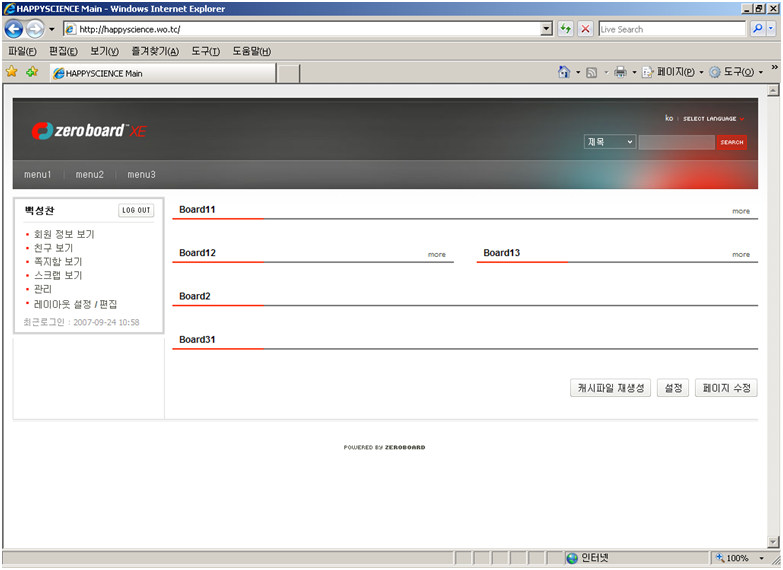
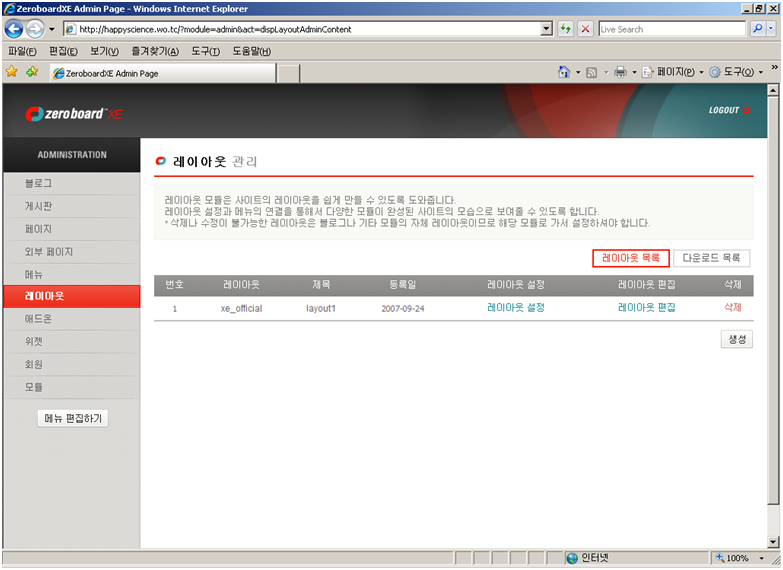
카운터와 달력을 넣을 위치는 레이아웃 스킨에 속한다.
그러면 레이아웃을 편집하면 되겠다.
관리자에서 좌측메뉴의 레이아웃을 클릭한다.
지금 사용하고 있는 레이아웃목록의 레이아웃 편집을 클릭한다.
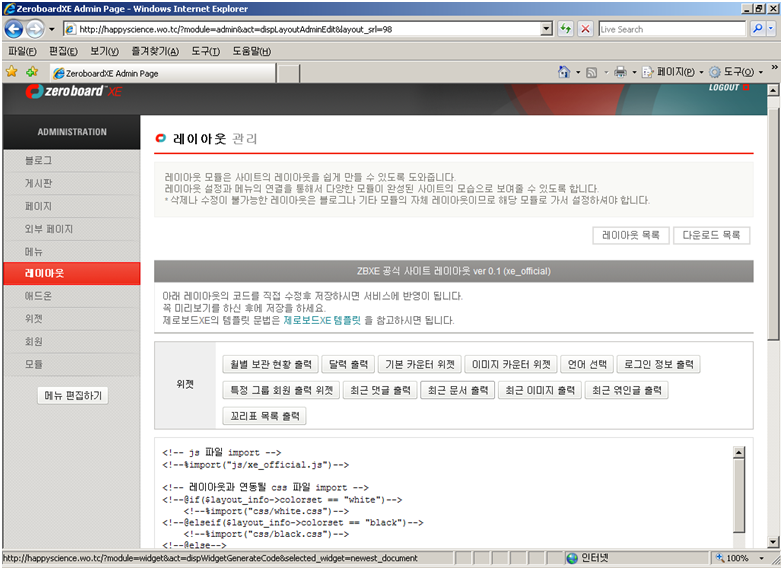
위젯이라고 여러 개가 나오고 아래에 드디어 알 수 없는 문법의 글이 나온다.
당황할 필요없다.
다른 것은 가만 놔 두고 내가 하고 싶은 것만 하면 되니까.
우선 가운터를 만들어 넣어야 하니까 위젯에서 기본 카운터 위젯을 클릭한다.
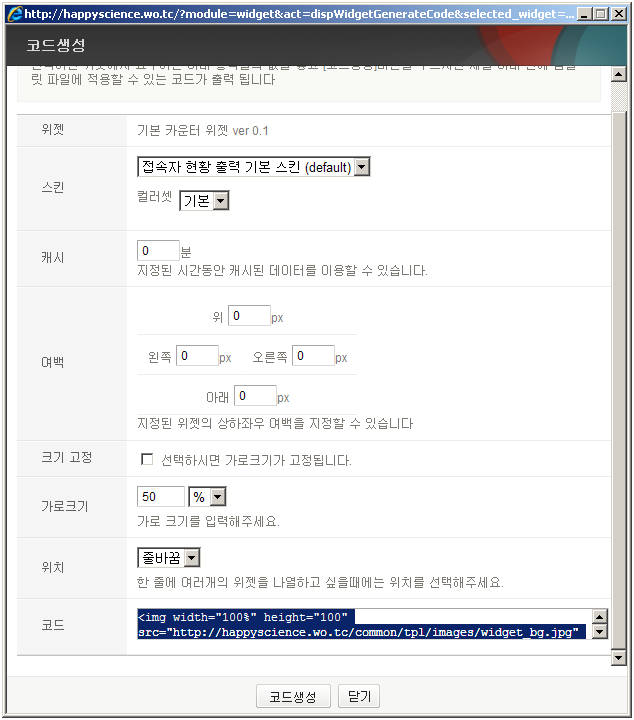
새로운 창이 뜬다.
스킨에서 접속자 현황 출력 기본 스킨을 선택하고 다른 것은 수정 할 필요없이 하단의 코드생성을 클릭한다.
마우스를 스크롤 하여 아래로 내리면 코드란 창 안에 이상한 글이 많다.
이것을 드래그 한 후 복사하고 닫기를 클릭한다.
코드창안의 글자들을 모두 복사 하라는 뜻이다.
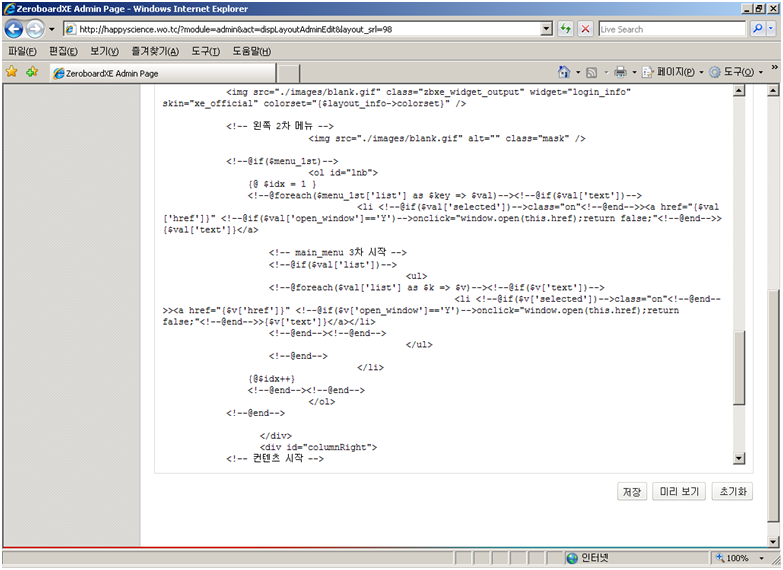
위 그림과 같이 본문 창을 아래로 내리면 아래와 같은 문장을 찾으면 된다.
<!--@end-->
여기에 복사한 것을 붙일 것이다.
</div>
<div id="columnRight">
<!-- 컨텐츠 시작 -->
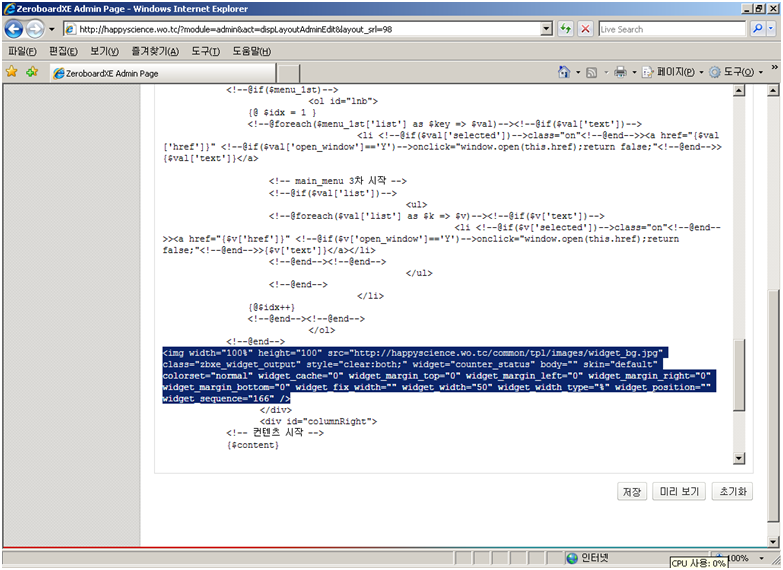
위 그림의 청색부분이 붙여 넣기를 하고 난 후이다.
다시 위로 가서 위젯에서 달력출력을 클릭한다.
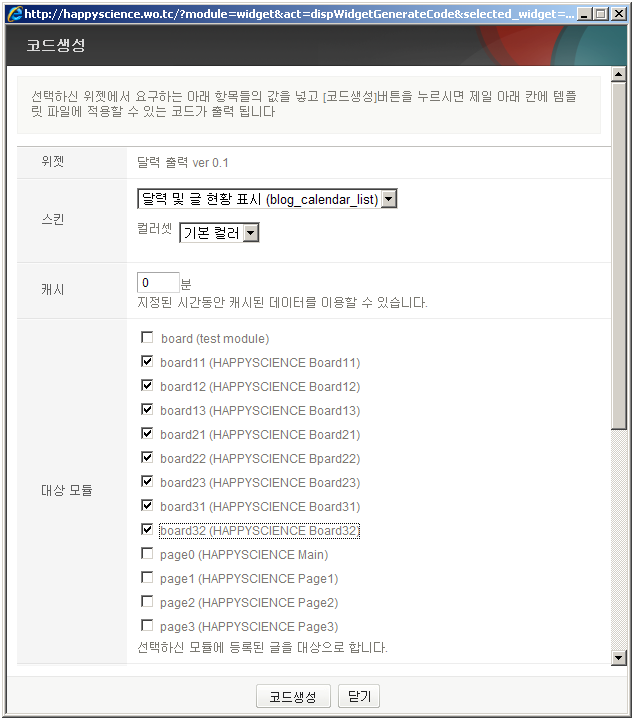
새 창이 뜨면 스킨에서 달력 및 글 현황 표시를 선택한다.
대상모듈에서는 달력의 날짜를 클릭했을 때 그 날짜에 작성한 글이 나타나도록 하고 싶은 게시판을 체크하면 된다.
하나도 체크하지 않아도 된다.
여기서는 그냥 가기 심심해서 board란 것은 다 체크하였다.
코드생성을 클릭하자.
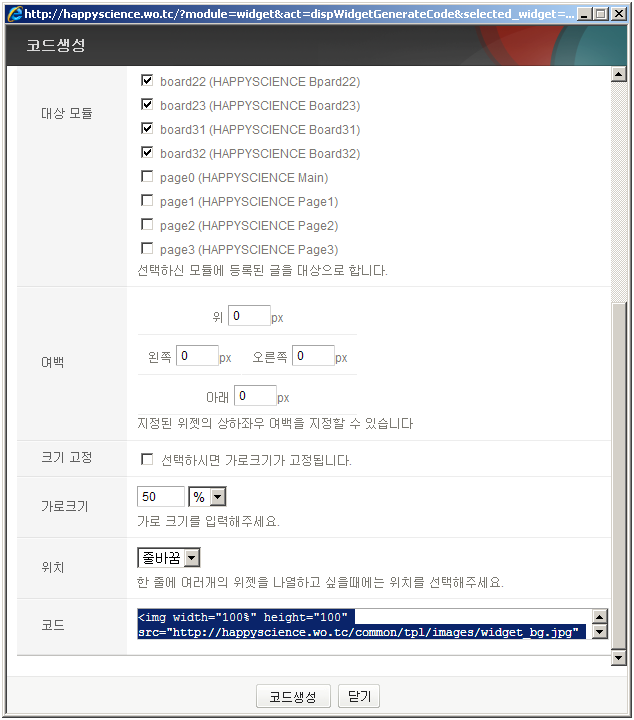
아래로 스크롤 하여서 코드창의 소스를 모두 복사한다.
닫기를 클릭한다.
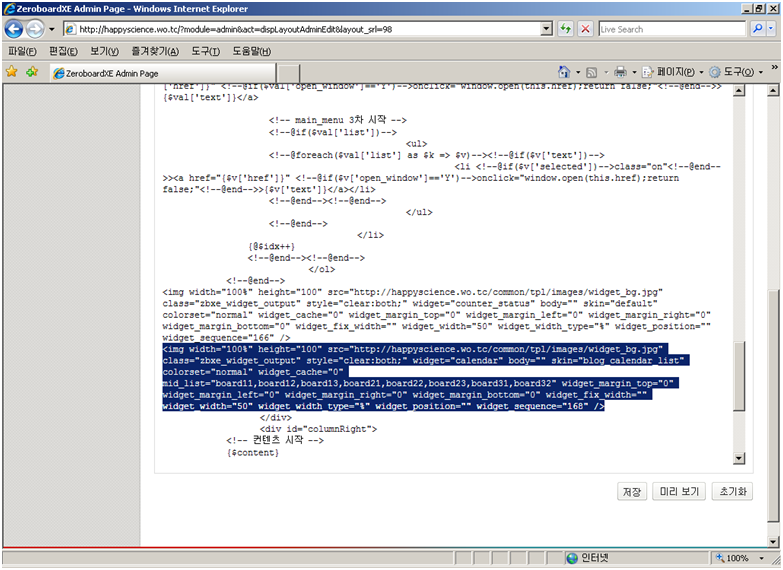
아까 카운터 출력 소스를 복사한 다음에 지금 복사한 달력 출력 소스를 붙여 넣는다.
위 그림과 같이 되었으면 의심하지 말고 저장을 클릭한다.
브라우저에 자신의 홈페이지를 주소를 넣어보자.
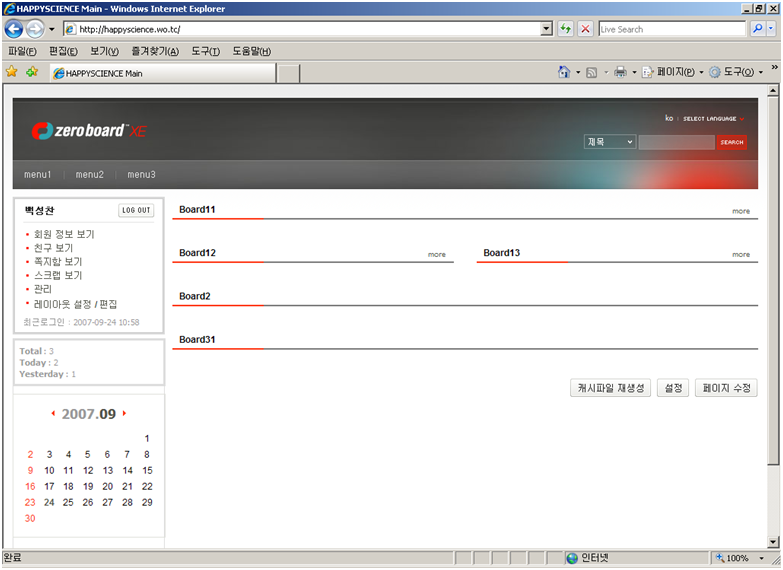
로그인 창 아래에 카운터가 한 붙어있다.
그 아래에는 달력도 하나 생겼다.
대단하다.
한번 미소를 지고 다음에는 뭐할까 생각해보자.
다른 관련 TIP보기
ZBXE SETUP2 /ZBXE 설치하기 2(게시판 만들기)
ZBXE SETUP3 /ZBXE 설치하기 3(페이지 만들기)
ZBXE SETUP4 /ZBXE 설치하기 4(메뉴 만들기)

여기에서 행복한 시간 되십시오.
- ZBXE SETUP,
- ZBXE 설치하기,
- 카운터,
- 달력